Максимизация производительности VPS: пошаговое руководство по проверке производительности
Опубликовано: 2023-10-07В этом подробном руководстве мы проведем вас через систематический путь оптимизации производительности вашего VPS. От первоначальной оценки производительности до тонкой настройки — мы предоставляем пошаговые инструкции, советы экспертов и лучшие практики, которые помогут вашему VPS работать с максимальной эффективностью. Независимо от того, являетесь ли вы опытным администратором или новичком в управлении VPS, это руководство предоставит вам знания и инструменты для повышения скорости, надежности и общей производительности вашего сервера. Повысьте свой опыт работы с VPS с помощью этого бесценного ресурса.
Оглавление
Как оценить скорость сети VPS?
Когда вы управляете виртуальным частным сервером (VPS), одним из важнейших аспектов мониторинга и оптимизации является скорость его сети. Скорость сети вашего VPS напрямую влияет на производительность ваших веб-сайтов, приложений и общий пользовательский опыт. В этом подробном руководстве мы проведем вас через процесс оценки скорости сети VPS, предоставив вам инструменты и знания, необходимые для обеспечения работы вашего VPS с максимальной производительностью.
Зачем оценивать скорость сети VPS?
Скорость сети является решающим фактором для любой онлайн-операции. Независимо от того, используете ли вы веб-сайт, интернет-магазин или приложение, ваши пользователи ожидают быстрого и надежного сетевого подключения. Медленная сеть может привести к задержке загрузки страниц, снижению удовлетворенности пользователей и потенциальной потере дохода.
Оценка скорости сети VPS служит нескольким важным целям:
- Выявление узких мест. Оценивая скорость сети, вы можете точно определить любые узкие места или проблемы с производительностью, которые могут препятствовать подключению вашего VPS.
- Оптимизация взаимодействия с пользователем. Более высокая скорость сети приводит к сокращению времени загрузки, обеспечивая более плавную и приятную работу для пользователей вашего веб-сайта или приложения.
- Устранение неполадок. Если вы столкнулись с проблемами, связанными с сетью, оценка скорости сети может помочь вам быстро диагностировать и устранить эти проблемы.
Шаги по оценке скорости сети VPS
Давайте углубимся в шаги для эффективной оценки скорости сети VPS:
Очень важно выбрать подходящий инструмент для измерения скорости сети. Для этой цели доступны различные онлайн-инструменты и утилиты командной строки. Некоторые популярные варианты включают в себя:
- Speedtest.net: широко используемый онлайн-инструмент для тестирования скорости сети. Просто посетите веб-сайт и нажмите «Перейти», чтобы начать тест.
- iperf: утилита командной строки, предоставляющая подробную статистику производительности сети. Для проведения теста вам необходимо будет установить iperf как на ваш VPS, так и на удаленный сервер.
- Fast.com: еще один удобный онлайн-инструмент, разработанный Netflix для измерения скорости загрузки.
Установка Speedtest CLI в Ubuntu
Запустите следующую команду:
curl -s https://install.speedtest.net/app/cli/install.deb.sh | sudo bash sudo apt install speedtest 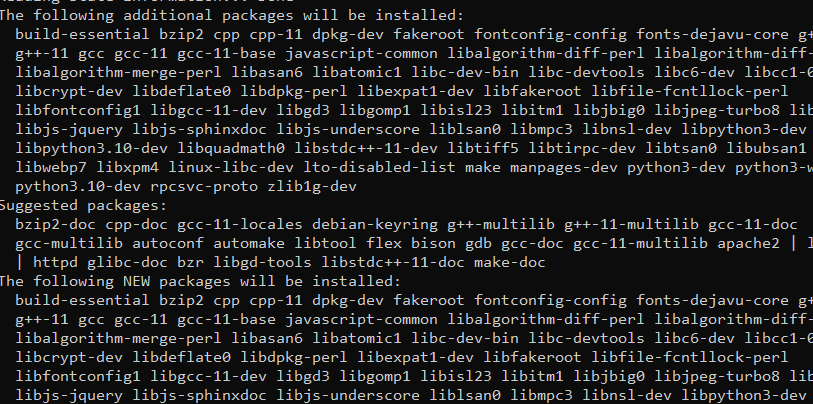
Установка Speedtest CLI на AlmaLinux/Rocky Linux/CentOS
Запустите эту команду:
curl -s https://install.speedtest.net/app/cli/install.rpm.sh | sudo bash sudo dnf install speedtestФункция Speedtest.net
После установки функциональность Speedtest.net становится доступной через командную строку. Стоит подчеркнуть, что Speedtest автоматически ищет ближайший сервер на основе географической близости для проведения оценок как загрузки, так и выгрузки.

Команда для выполнения теста проста: speedtest :
После завершения теста скорости вы получите результаты, подобные приведенным ниже, которые включают в себя подробную информацию о сервере, к которому вы подключились, а также о скорости загрузки и, в частности, отдачи.
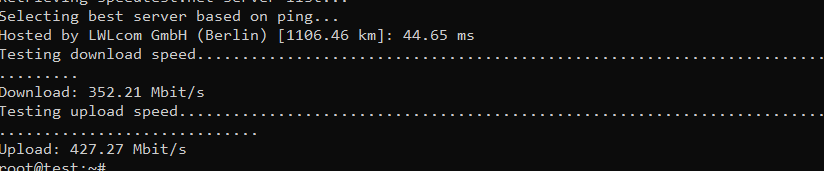
- Хостинг: LWLcom GmbH (Берлин): здесь указывается название компании или организации, на которой размещен сервер, используемый для теста скорости. В данном случае сервер размещается у LWLcom GmbH в Берлине.
[1106,46 км] : это значение обозначает приблизительное географическое расстояние между местом тестирования (вашим устройством) и сервером в километрах. В данном случае сервер расположен на расстоянии 1106,46 километра от места тестирования.
44,778 мс : представляет собой задержку или время пинга, измеряемое в миллисекундах (мс), которое представляет собой время, необходимое небольшому фрагменту данных для передачи от вашего устройства к серверу и обратно. Меньшее время пинга, как правило, лучше, что указывает на более быстрое и быстрое соединение.
Итак, вкратце, строка указывает на то, что тест скорости проводился на сервере, размещенном LWLcom GmbH в Берлине, который находится примерно в 1106,46 километрах от места тестирования, а измеренное время пинга составило 44,778 миллисекунд.
- Загрузка 315,14 Мбит/с : эта цифра представляет скорость загрузки, обычно измеряемую в мегабитах в секунду (Мбит/с) или Мбит/с. Он указывает скорость, с которой данные могут передаваться из Интернета на ваше устройство. В этом случае ваша скорость загрузки составляет 315,14 мегабит в секунду, что является показателем того, насколько быстро вы можете получать данные из Интернета. Более высокая скорость загрузки обычно означает более быстрое подключение к Интернету, что позволяет вам быстрее транслировать видео, загружать файлы и просматривать веб-сайты.
- Загрузка 400,95 Мбит/с : это значение представляет скорость загрузки, также измеряемую в мегабитах в секунду (Мбит/с) или Мбит/с. Он указывает скорость, с которой данные могут отправляться с вашего устройства в Интернет. В этом случае ваша скорость загрузки составляет 400,95 мегабит в секунду, что указывает на то, насколько быстро вы можете передавать данные в Интернет. Более высокая скорость загрузки важна для таких действий, как загрузка файлов, видеоконференции и онлайн-игры, когда вам необходимо отправлять данные на удаленные серверы или другим пользователям.
Использование команды dd для оценки скорости записи на диск
Скорость записи означает скорость, с которой данные могут быть сохранены или записаны на накопитель. Обычно вы сталкиваетесь со скоростью записи, когда пытаетесь скопировать файл из одного места в другое.
Основная функция команды dd — дублировать файлы с возможным преобразованием формата данных во время процесса. Более того, команда dd также может служить инструментом для оценки производительности дискового устройства в системе Linux.
На этом рисунке мы создадим файл размером 1 ГБ, используя относительно большой размер блока — 1 МБ. Пожалуйста, убедитесь, что у вас достаточно свободного места для хранения. Затем используйте следующую команду, чтобы оценить скорость записи вашего диска:
dd if=/dev/zero of=tmpfile bs=1M count=1024 conv=fdatasync 
- 1024+0 записей в : эта часть указывает количество входных записей, обработанных командой «dd». В данном случае было обработано 1024 записи. Каждая запись обычно имеет определенный размер, который можно указать с помощью команды «dd».
- 1024+0 записей : эта часть обозначает количество выходных записей, созданных командой «dd». Как и в случае со значением «записи в», на выходе было создано 1024 записи.
- Скопировано 1073741824 байта (1,1 ГБ, 1,0 ГиБ) : в этом разделе представлена информация об общем объеме данных, скопированных во время эталонного теста. В данном случае было скопировано 1073741824 байт, что эквивалентно 1,1 гигабайту (ГБ) или 1,0 гибибайту (ГиБ). Обратите внимание, что существует разница между «ГБ» и «ГиБ», где «ГБ» часто используется в десятичном контексте, а «ГиБ» используется в двоичном контексте.
- 1,5734 с : эта часть представляет время, необходимое для завершения операции копирования данных. В данном случае копирование указанного объема данных заняло примерно 1,5734 секунды.
- 682 МБ/с : последняя часть обозначает среднюю скорость передачи данных во время операции копирования. Это указывает на то, что средняя скорость записи составила примерно 682 мегабайта в секунду (МБ/с). Это значение показывает, насколько быстро данные были записаны на диск во время эталонного теста, и является мерой производительности записи диска.
Использование команды dd для оценки скорости чтения с диска
Прежде чем оценивать производительность чтения диска посредством сравнительного тестирования, рекомендуется очистить буферный кэш сервера. Этот шаг гарантирует, что скорость чтения измеряется непосредственно с жесткого диска:
sudo /sbin/sysctl -w vm.drop_caches=3

- Скопировано 1073741824 байта (1,1 ГБ, 1,0 ГиБ) : эта часть сообщает нам, что всего во время операции было скопировано 1 073 741 824 байта. Для лучшего понимания он также предоставляет два эквивалентных представления размера: «1,1 ГБ» (гигабайты) и «1,0 ГБ» (гибибайты).
- 0,591077 с : указывает время, необходимое для завершения операции копирования данных, которое составило примерно 0,591077 секунды.
- 1,8 ГБ/с : это расчетная скорость передачи данных. Оно сообщает нам, что данные копировались со скоростью 1,8 гигабайта в секунду.
Наконец, запустите эту команду:
rm tmpfile
Использование команды dd для оценки производительности процессора
Команда dd также может служить базовым инструментом тестирования процессора. Однако важно помнить, что этот метод обеспечивает быструю оценку и не подходит для точного сравнения производительности процессора.
Чтобы начать тест, выполните команду, представленную ниже:
dd if=/dev/zero bs=1M count=1024 | md5sum

- Скопировано 1073741824 байта (1,1 ГБ, 1,0 ГиБ) : эта часть сообщает нам, что всего во время операции было скопировано 1 073 741 824 байта. Для лучшего понимания он также предоставляет два эквивалентных представления размера: «1,1 ГБ» (гигабайты) и «1,0 ГБ» (гибибайты).
- 1,59992 с : указывает время, необходимое для завершения операции копирования данных, которое составило примерно 1,59992 секунды.
- 671 МБ/с: это расчетная скорость передачи данных. Оно сообщает нам, что данные копировались со скоростью 671 мегабайт в секунду.
Часто задаваемые вопросы
Почему мне следует очищать буферный кеш сервера перед оценкой производительности чтения с диска?
Очистка буферного кэша сервера гарантирует, что скорость чтения с диска измеряется непосредственно с жесткого диска, без какого-либо влияния со стороны кэшированных данных. Это обеспечивает более точную оценку производительности чтения диска.
Как я могу оптимизировать производительность своего VPS на основе результатов оценки?
По результатам оценки вы сможете оптимизировать производительность вашего VPS, настроив конфигурации серверов, обновив оборудование, оптимизировав программное обеспечение и внедрив механизмы кэширования. Конкретные действия будут зависеть от узких мест в производительности, выявленных в ходе оценки.
Какие еще факторы могут повлиять на производительность VPS, помимо скорости сети и диска?
На производительность VPS могут влиять несколько факторов, включая загрузку ЦП, доступность оперативной памяти, эффективность программного обеспечения и расположение сервера. Совместное рассмотрение этих факторов может привести к улучшению общей производительности VPS.
Подходит ли команда «dd» для точного тестирования процессора?
Нет, команда «dd» не подходит для точного тестирования процессора. Он обеспечивает быструю оценку производительности ЦП, но не предназначен для детального и точного сравнения производительности ЦП.
Заключение
В заключение, это подробное руководство предоставит вам знания и инструменты, необходимые для систематической оптимизации производительности вашего VPS. От первоначальной оценки производительности до тонкой настройки — мы предоставили пошаговые инструкции, советы экспертов и лучшие практики, которые помогут вашему VPS работать с максимальной эффективностью. Следуя этим рекомендациям, вы сможете улучшить качество работы с VPS и предоставить своим пользователям более быструю и отзывчивую онлайн-среду.
Сопутствующий контент: Откройте для себя 25 лучших альтернатив RunCloud
Оптимизируйте производительность и соответствие веб-сайта с помощью Google Fonts Checker
